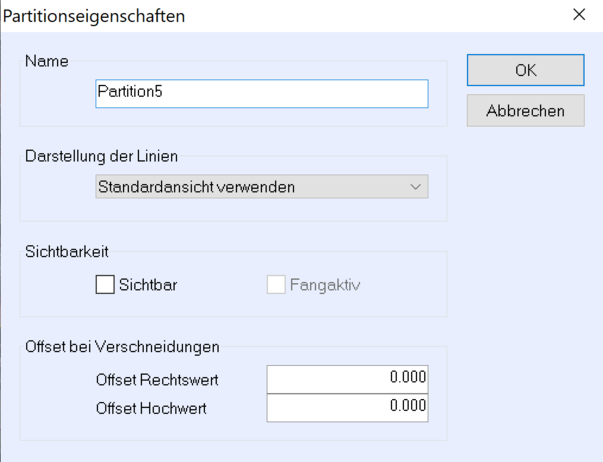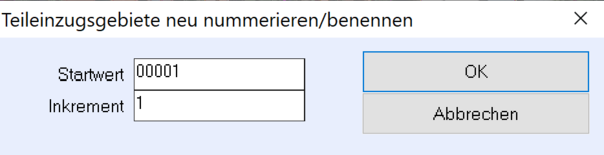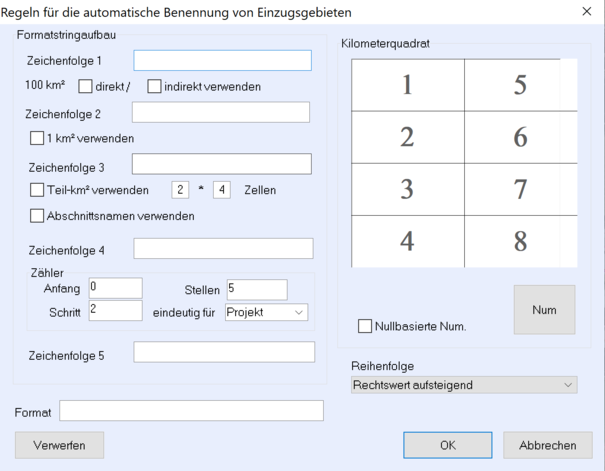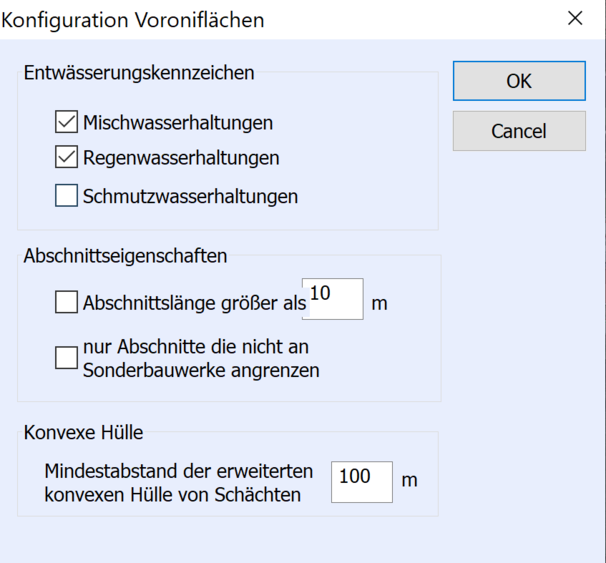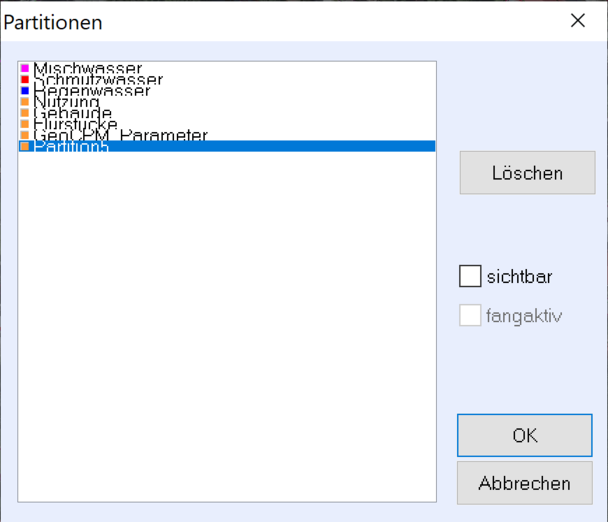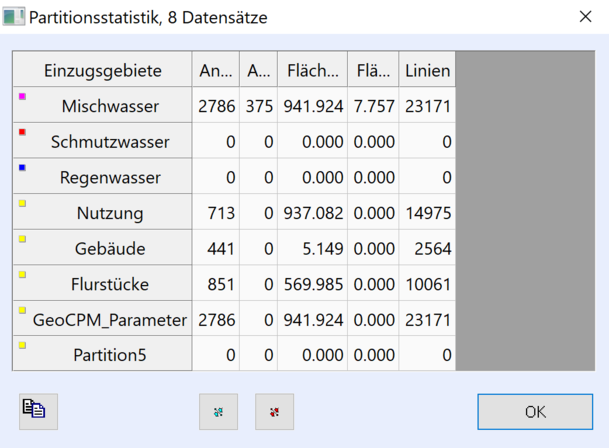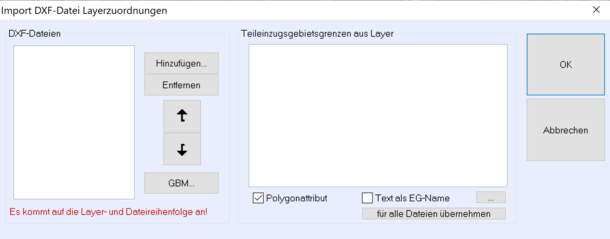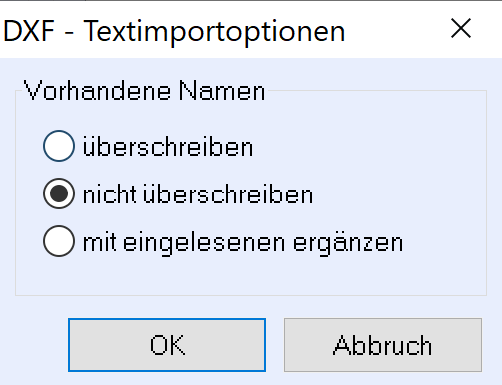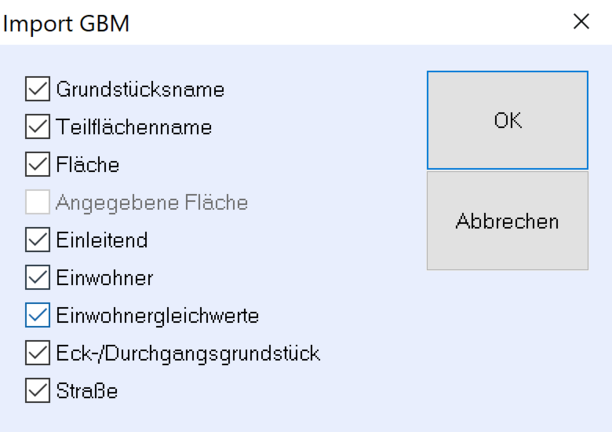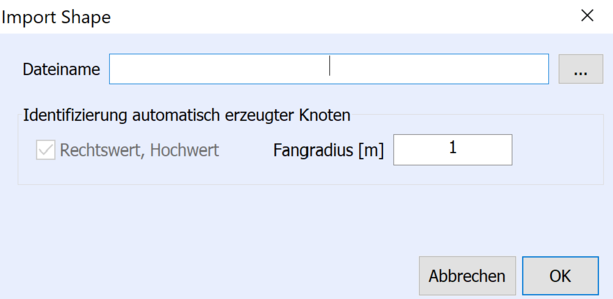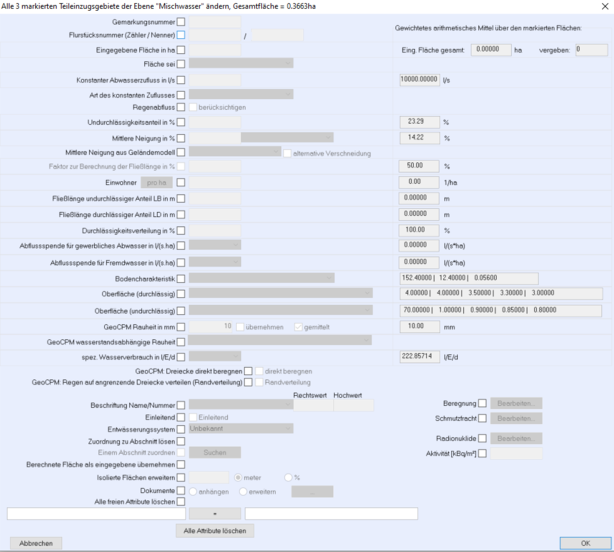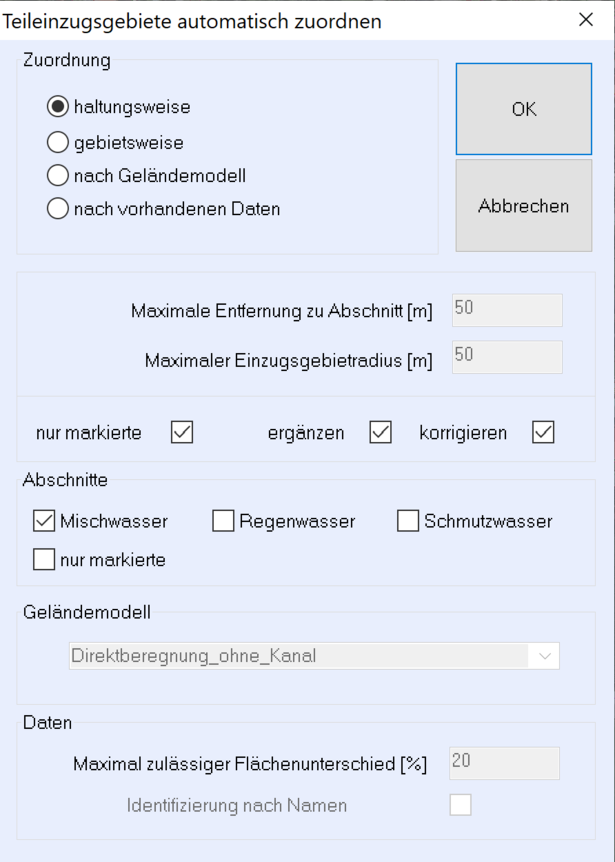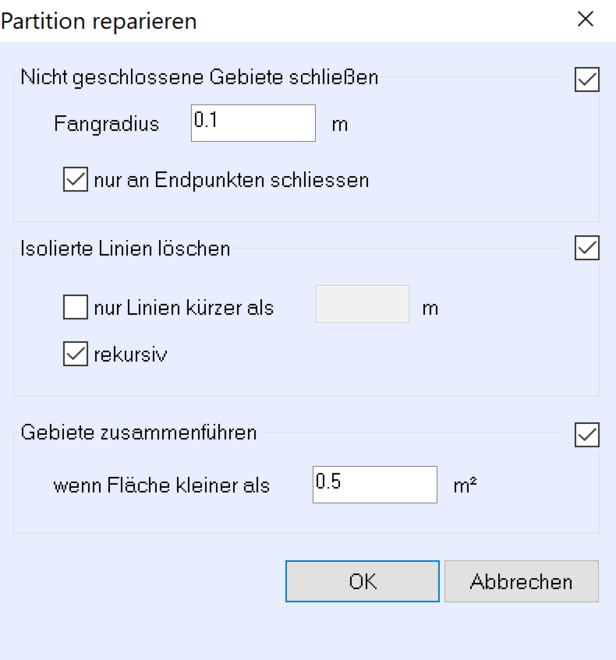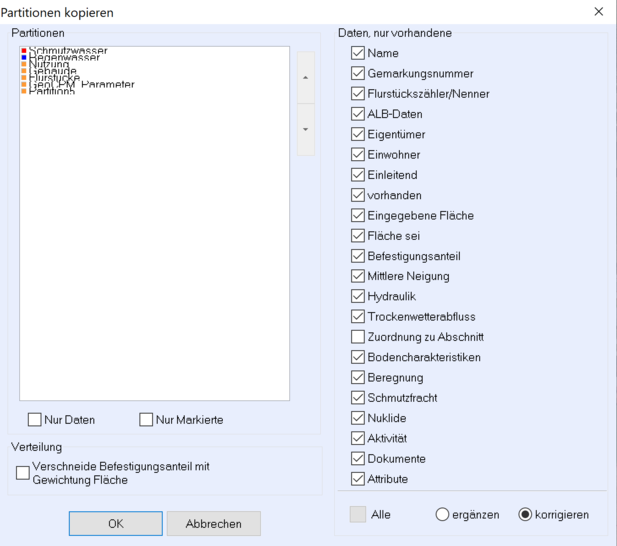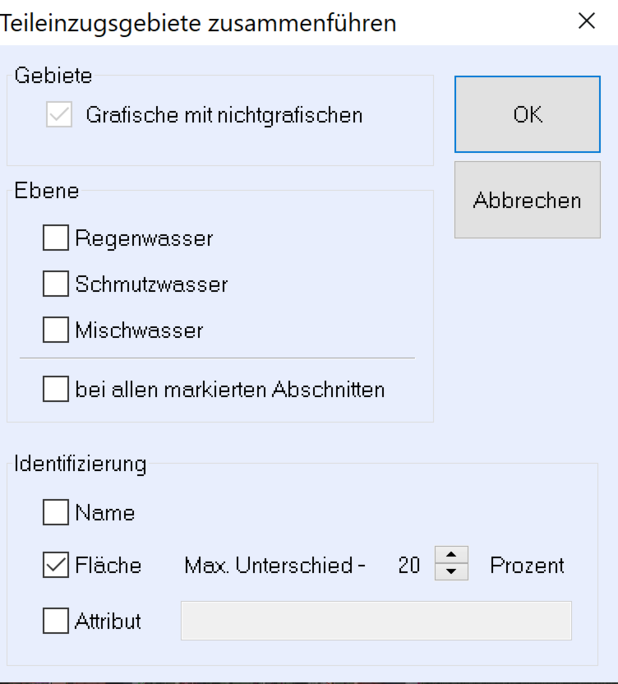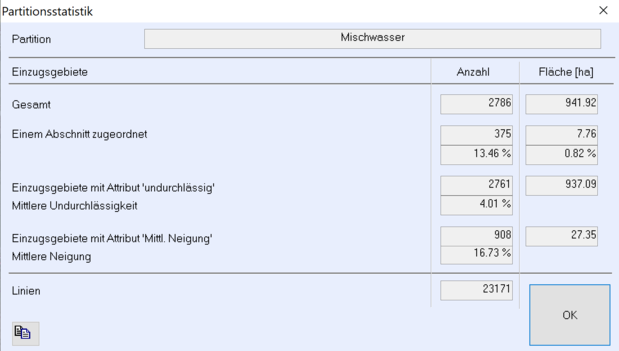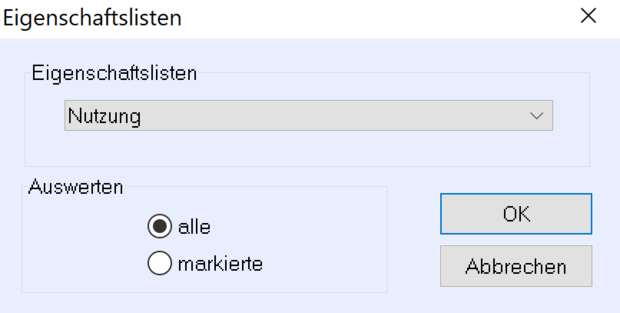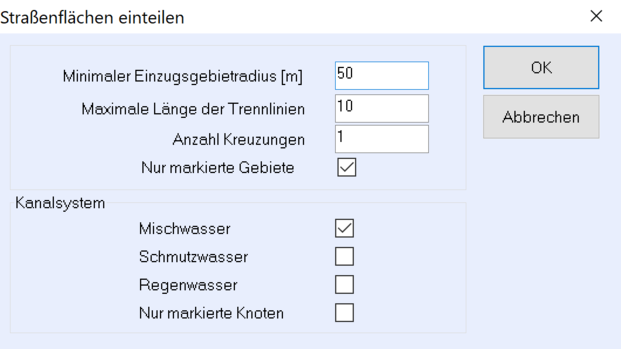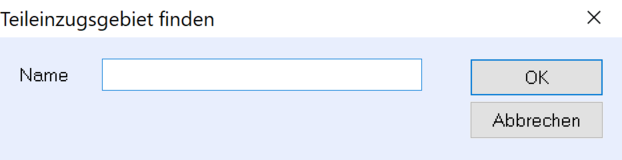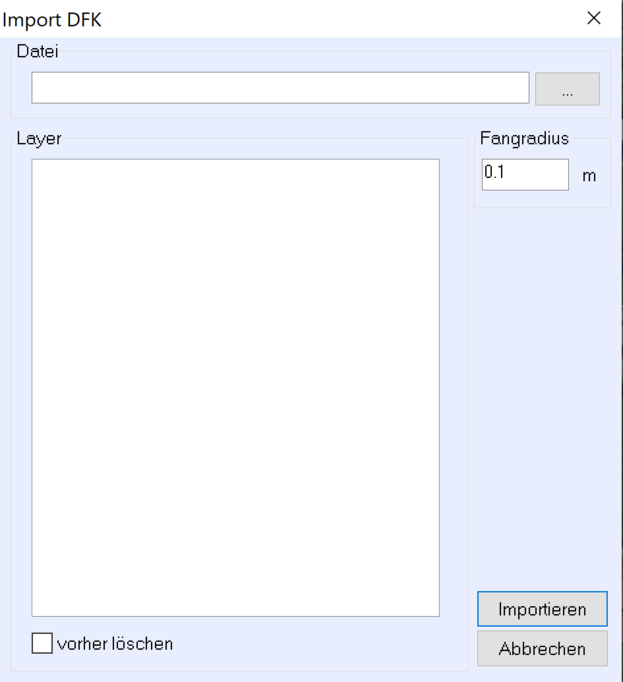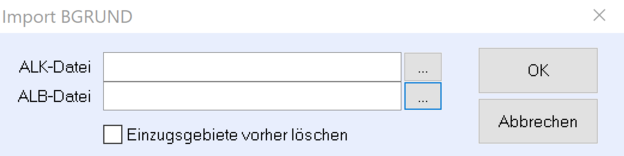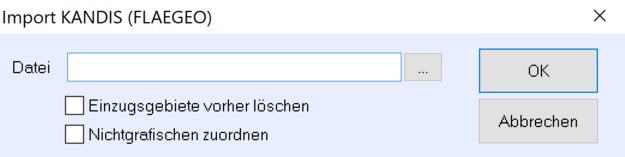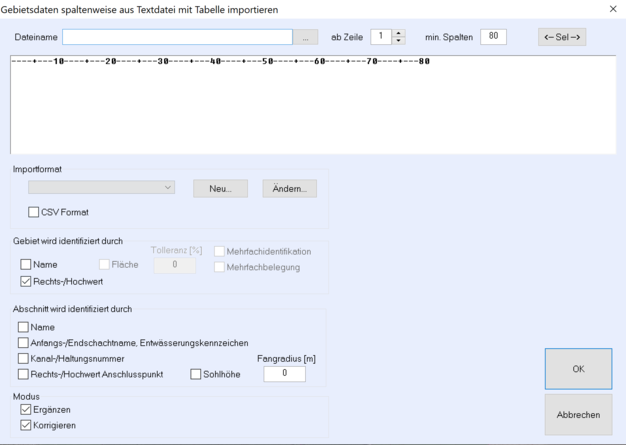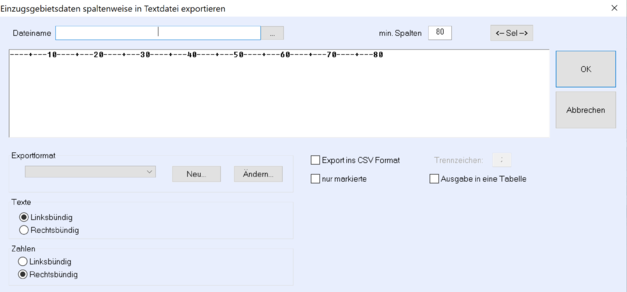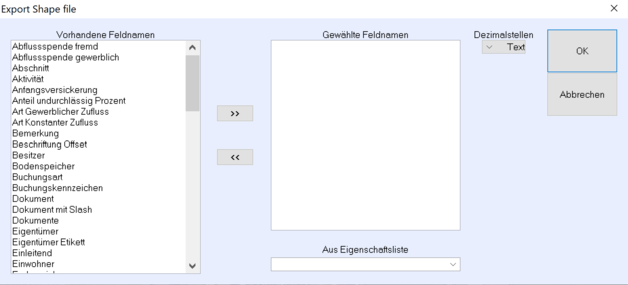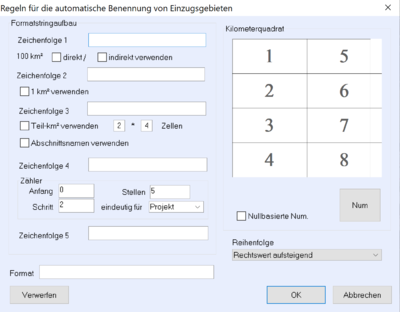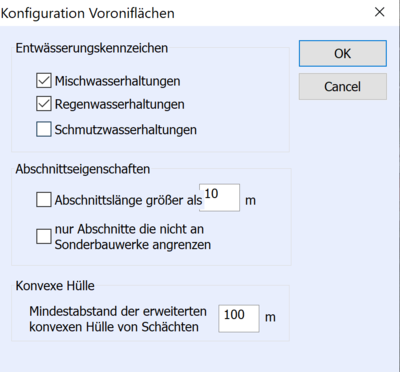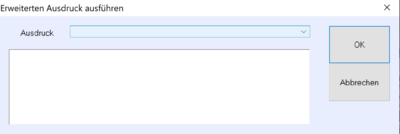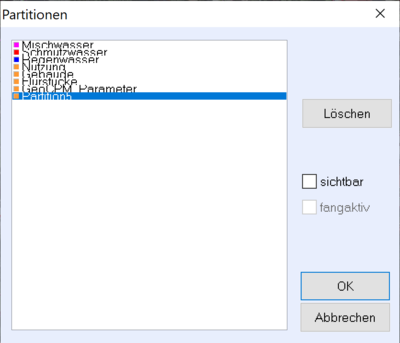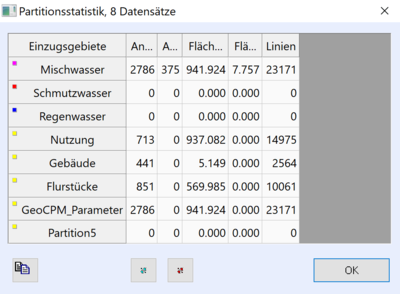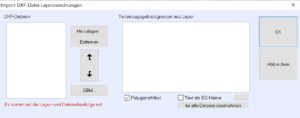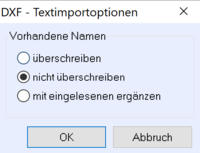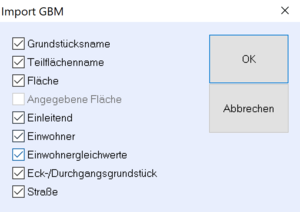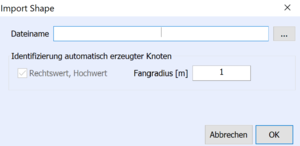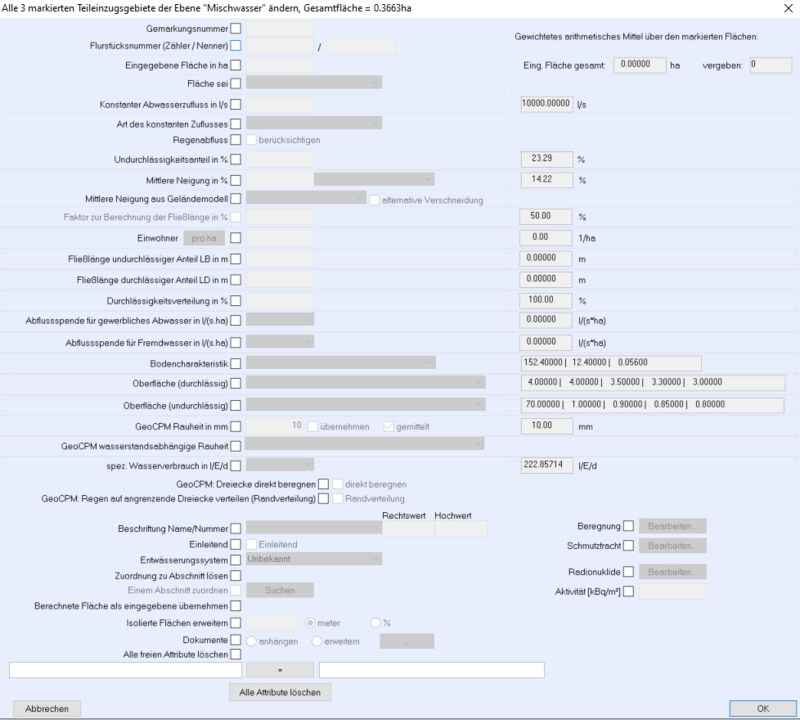Partitionen: Unterschied zwischen den Versionen
(Die Seite wurde neu angelegt: „{{Kontextmenü12 |Titel=Kontextmenü |Funktion1=Neu |Funktion2=Nummerieren |Funktion3=Regeln für automatische Benennung |Funktion4=Muster… |Funktion5=Vorono…“) |
|||
| Zeile 1: | Zeile 1: | ||
| + | <div class="res-img">[[File:GIS_015.png|603px|center]]</div></br> | ||
| + | <div class="res-img">[[File:GIS_016.png|604px|center]]</div></br> | ||
| + | <div class="res-img">[[File:GIS_017.png|605px|center]]</div></br> | ||
| + | <div class="res-img">[[File:GIS_018.png|606px|center]]</div></br> | ||
| + | <div class="res-img">[[File:GIS_019.png|607px|center]]</div></br> | ||
| + | <div class="res-img">[[File:GIS_020.png|608px|center]]</div></br> | ||
| + | <div class="res-img">[[File:GIS_021.png|609px|center]]</div></br> | ||
| + | <div class="res-img">[[File:GIS_022.png|610px|center]]</div></br> | ||
| + | <div class="res-img">[[File:GIS_023.png|611px|center]]</div></br> | ||
| + | <div class="res-img">[[File:GIS_024.png|612px|center]]</div></br> | ||
| + | <div class="res-img">[[File:GIS_025.png|613px|center]]</div></br> | ||
| + | <div class="res-img">[[File:GIS_026.png|614px|center]]</div></br> | ||
| + | <div class="res-img">[[File:GIS_027.png|615px|center]]</div></br> | ||
| + | <div class="res-img">[[File:GIS_028.png|616px|center]]</div></br> | ||
| + | <div class="res-img">[[File:GIS_029.png|617px|center]]</div></br> | ||
| + | <div class="res-img">[[File:GIS_030.png|618px|center]]</div></br> | ||
| + | <div class="res-img">[[File:GIS_031.png|619px|center]]</div></br> | ||
| + | <div class="res-img">[[File:GIS_032.png|620px|center]]</div></br> | ||
| + | <div class="res-img">[[File:GIS_033.png|621px|center]]</div></br> | ||
| + | <div class="res-img">[[File:GIS_034.png|622px|center]]</div></br> | ||
| + | <div class="res-img">[[File:GIS_035.png|623px|center]]</div></br> | ||
| + | <div class="res-img">[[File:GIS_036.png|624px|center]]</div></br> | ||
| + | <div class="res-img">[[File:GIS_037.png|625px|center]]</div></br> | ||
| + | <div class="res-img">[[File:GIS_038.png|626px|center]]</div></br> | ||
| + | <div class="res-img">[[File:GIS_039.png|627px|center]]</div></br> | ||
| + | <div class="res-img">[[File:GIS_040.png|628px|center]]</div></br> | ||
| + | |||
| + | |||
{{Kontextmenü12 | {{Kontextmenü12 | ||
|Titel=Kontextmenü | |Titel=Kontextmenü | ||
| Zeile 14: | Zeile 42: | ||
|Funktion12=Import ESRI Shape(*.shp) | |Funktion12=Import ESRI Shape(*.shp) | ||
|Erläuterung1=Neue Partition mit Name und Sichtbarkeitsstatus anlegen. | |Erläuterung1=Neue Partition mit Name und Sichtbarkeitsstatus anlegen. | ||
| − | |Erläuterung2=Mit dieser Aktion nehmen Sie eine neue Nummerierung aller Flächen aller Partitionen vor. Sie bestimmen den Startwert und das Inkrement. Die Nummer wird dann als neuer eindeutiger Flächenname geführt. | + | |Erläuterung2= <div class="res-img">[[File:GIS_016.png|604px|center]]</div></br> |
| − | |Erläuterung3=Analog zu den Schächten können auch Regeln für die Flächennamen aufgestellt werden. Diese beinhalten Teile aus dem Schwerpunktskoordinaten, eigene Buchstabenfolgen sowie einen frei definierbaren Zähler. | + | Mit dieser Aktion nehmen Sie eine neue Nummerierung aller Flächen aller Partitionen vor. Sie bestimmen den Startwert und das Inkrement. Die Nummer wird dann als neuer eindeutiger Flächenname geführt. |
| + | |Erläuterung3=<div class="res-img">[[File:GIS_017.png|400px|center]]</div></br> | ||
| + | Analog zu den Schächten können auch Regeln für die Flächennamen aufgestellt werden. Diese beinhalten Teile aus dem Schwerpunktskoordinaten, eigene Buchstabenfolgen sowie einen frei definierbaren Zähler. | ||
|Erläuterung4=Erzeugt Mustereinzugsgebiet. | |Erläuterung4=Erzeugt Mustereinzugsgebiet. | ||
| − | |Erläuterung5=Erzeugt eine Partition mit dem Namen Voronoi, nach der jede der ausgewählten Haltungen eine links- und rechtsseitige Fläche besitzt. Diese sind jedoch noch nicht zugeordnet, da aufgrund der Geländetopographie durchaus eine Fläche in eine der nicht angrenzenden Haltungen entwässern kann (Empfohlen: Zuordnung nach Geländemodell). | + | |Erläuterung5=<div class="res-img">[[File:GIS_018.png|400px|center]]</div></br> |
| + | Erzeugt eine Partition mit dem Namen Voronoi, nach der jede der ausgewählten Haltungen eine links- und rechtsseitige Fläche besitzt. Diese sind jedoch noch nicht zugeordnet, da aufgrund der Geländetopographie durchaus eine Fläche in eine der nicht angrenzenden Haltungen entwässern kann (Empfohlen: Zuordnung nach Geländemodell). | ||
|Erläuterung6=Wenn Sie Zuvor eine Partition xy in die Zwischenablage kopiert haben, können Sie hierdurch projektübergreifend eine neue Parition xy1 erzeugen. | |Erläuterung6=Wenn Sie Zuvor eine Partition xy in die Zwischenablage kopiert haben, können Sie hierdurch projektübergreifend eine neue Parition xy1 erzeugen. | ||
| − | |Erläuterung7=Abfragen werden formuliert als Ausdruck innerhalb der Auswertungen. Die Abfrage bezieht sich auf alle Flächenobjekte, unabhängig von der Partition. Als Ergebnis erhalten Sie eine Liste mit den gefundenen Flächenobjekten, den sog. Treffern. Darüber hinaus wird die Anzahl der Nieten und der undefinierten Objekte ausgewiesen. In der Auswahlliste der gefundenen Objekte besteht die Möglichkeit, diese per Doppelklick im Bearbeitungsfenster aufzufinden, zur markieren oder zu bearbeiten. | + | |Erläuterung7=<div class="res-img">[[File:GIS_019.png|400px|center]]</div></br> |
| − | |Erläuterung8=Übersicht, gemeinsames Bearbeiten und Löschen von Partitionen. | + | Abfragen werden formuliert als Ausdruck innerhalb der Auswertungen. Die Abfrage bezieht sich auf alle Flächenobjekte, unabhängig von der Partition. Als Ergebnis erhalten Sie eine Liste mit den gefundenen Flächenobjekten, den sog. Treffern. Darüber hinaus wird die Anzahl der Nieten und der undefinierten Objekte ausgewiesen. In der Auswahlliste der gefundenen Objekte besteht die Möglichkeit, diese per Doppelklick im Bearbeitungsfenster aufzufinden, zur markieren oder zu bearbeiten. |
| − | |Erläuterung9=Zeigt die Partitionsstatistik an. | + | |Erläuterung8=<div class="res-img">[[File:GIS_020.png|400px|center]]</div></br> |
| + | Übersicht, gemeinsames Bearbeiten und Löschen von Partitionen. | ||
| + | |Erläuterung9=<div class="res-img">[[File:GIS_021.png|400px|center]]</div></br> | ||
| + | Zeigt die Partitionsstatistik an. | ||
|Erläuterung10=Diese Zusammenführung erfolgt zwischen nichtgrafischen Flächen (z.B. aus Import) mit grafischen Flächen (die bereits zugeordnet sind). Also nur zwischen Flächen innerhalb einer Haltung. Dabei kann angegeben werden, um wie viel Prozent sich die Flächengröße zwischen grafischen und nichtgrafischen Flächen unterscheiden darf. Die vereinte Fläche übernimmt den Namen der nichtgrafischen und deren Attribute, wenn nicht bereits in grafischer vorhanden. Unterschiede in der Neigungsklasse verhindern die Vereinigung. Ausführung auf gesamte Partition oder den Bereich markierter Haltungen. | |Erläuterung10=Diese Zusammenführung erfolgt zwischen nichtgrafischen Flächen (z.B. aus Import) mit grafischen Flächen (die bereits zugeordnet sind). Also nur zwischen Flächen innerhalb einer Haltung. Dabei kann angegeben werden, um wie viel Prozent sich die Flächengröße zwischen grafischen und nichtgrafischen Flächen unterscheiden darf. Die vereinte Fläche übernimmt den Namen der nichtgrafischen und deren Attribute, wenn nicht bereits in grafischer vorhanden. Unterschiede in der Neigungsklasse verhindern die Vereinigung. Ausführung auf gesamte Partition oder den Bereich markierter Haltungen. | ||
| − | |Erläuterung11=Layerweiser Import von Flächen aus dem DXF Format Polygone und Linien aus selektierbaren DXF Layern werden zu einer oder mehrerer Flächenpartitionen verschmolzen. Pro Dateiangabe entsteht ein Partitionsobjekt. | + | |Erläuterung11=<div class="res-img">[[File:GIS_022.png|300px|center]]</div></br> |
| − | |Erläuterung12=Partition wird aus Shapedatei erzeugt. Anzugeben ist jeweils ein paar von Dateien (*.shp,*.dbf) für die (Geometrie,Datenattribute). Die Zuordnung der Daten zur Geometrie (in diesem Falle Polygone) wird durch die Reihenfolge gewährleistet. Die zu übernehmenden Attribute werden im Dialog zur Auswahl gestellt und sind nach erfolgreicher Beendigung der Transaktion als Flächenobjekt Attribute verfügbar. Diese können alsdann mit den in ++SYSTEMS verfügbaren Transaktionsmöglichkeiten Standardattributen zugewiesen werden. | + | <div class="res-img">[[File:GIS_023.png|200px|center]]</div></br> |
| + | <div class="res-img">[[File:GIS_024.png|300px|center]]</div></br> | ||
| + | Layerweiser Import von Flächen aus dem DXF Format Polygone und Linien aus selektierbaren DXF Layern werden zu einer oder mehrerer Flächenpartitionen verschmolzen. Pro Dateiangabe entsteht ein Partitionsobjekt. | ||
| + | |Erläuterung12=<div class="res-img">[[File:GIS_025.png|300px|center]]</div></br> | ||
| + | Partition wird aus Shapedatei erzeugt. Anzugeben ist jeweils ein paar von Dateien (*.shp,*.dbf) für die (Geometrie,Datenattribute). Die Zuordnung der Daten zur Geometrie (in diesem Falle Polygone) wird durch die Reihenfolge gewährleistet. Die zu übernehmenden Attribute werden im Dialog zur Auswahl gestellt und sind nach erfolgreicher Beendigung der Transaktion als Flächenobjekt Attribute verfügbar. Diese können alsdann mit den in ++SYSTEMS verfügbaren Transaktionsmöglichkeiten Standardattributen zugewiesen werden. | ||
}} | }} | ||
==Objektebene== | ==Objektebene== | ||
| − | {{ | + | <div class="res-img">[[File:GIS_015.png|603px|center]]</div></br> |
| + | {{Kontextmenü41 | ||
|Titel=Kontextmenü | |Titel=Kontextmenü | ||
|Funktion1=Auswählen | |Funktion1=Auswählen | ||
| Zeile 51: | Zeile 90: | ||
|Funktion20=Markierte haltungsw. Zusammenf. | |Funktion20=Markierte haltungsw. Zusammenf. | ||
|Funktion21=Abschnitt zuordnen… | |Funktion21=Abschnitt zuordnen… | ||
| − | |Funktion22=Zuordnung lösen | + | |Funktion22=Automatisch zuordnen |
| − | | | + | |Funktion23=Zuordnung lösen |
| − | | | + | |Funktion24=Nicht zugeordnete löschen |
| − | | | + | |Funktion25=Abschnitt anzeigen |
| − | | | + | |Funktion26=Gebietsiederschlag anzeigen |
| − | | | + | |Funktion27=Außengebiete zu Sbw80 |
| − | | | + | |Funktion28=Außengebiete zu Sbw81 |
| − | | | + | |Funktion29=kopieren von (verschneiden) |
| − | | | + | |Funktion30=Analysieren |
| − | | | + | |Funktion31=Reparieren… |
| − | | | + | |Funktion32=Statistik |
| − | | | + | |Funktion33=Abschnittsweise vereinigen |
| − | | | + | |Funktion34=Zusammenführen |
| − | | | + | |Funktion35=Straßenflächen einteilen |
| − | | | + | |Funktion36=Alle Flächen neu benennen |
| − | | | + | |Funktion37=Nummerieren |
| − | | | + | |Funktion38=Finden |
| − | | | + | |Funktion39=Abfragen |
| − | | | + | |Funktion40=Import |
| + | |Funktion41=Export | ||
|Erläuterung1=Zur aktiven Partition machen / Auswahl deaktivieren. | |Erläuterung1=Zur aktiven Partition machen / Auswahl deaktivieren. | ||
|Erläuterung2=Name, Sichtbarkeit ändern. | |Erläuterung2=Name, Sichtbarkeit ändern. | ||
| Zeile 83: | Zeile 123: | ||
|Erläuterung12=Sie definieren einen Gebietsprototypen, dessen Attribute jedes Mal, wenn ein neues Gebiet beim Digitalisieren entsteht, vom neuen Gebiet voreingestellt werden. | |Erläuterung12=Sie definieren einen Gebietsprototypen, dessen Attribute jedes Mal, wenn ein neues Gebiet beim Digitalisieren entsteht, vom neuen Gebiet voreingestellt werden. | ||
|Erläuterung13=Sie definieren einen Gebietsprototypen, dessen Attribute jedes Mal, wenn ein neues Gebiet beim Digitalisieren entsteht, vom neuen Gebiet voreingestellt werden | |Erläuterung13=Sie definieren einen Gebietsprototypen, dessen Attribute jedes Mal, wenn ein neues Gebiet beim Digitalisieren entsteht, vom neuen Gebiet voreingestellt werden | ||
| − | |Erläuterung14=Sie setzen oder verändern eines oder mehrere Attribute für die gesamte markierte Objektmenge. Im Dialog nicht aufgeführte Attribute können dabei über die Verwendung von Ausdrücken bearbeitet werden. | + | |Erläuterung14=<div class="res-img">[[File:GIS_026.png|800px|center]]</div></br> |
| + | Sie setzen oder verändern eines oder mehrere Attribute für die gesamte markierte Objektmenge. Im Dialog nicht aufgeführte Attribute können dabei über die Verwendung von Ausdrücken bearbeitet werden. | ||
|Erläuterung15=Löst die bestehende Markierung auf. | |Erläuterung15=Löst die bestehende Markierung auf. | ||
|Erläuterung16=Die markierten Gebiete werden zu einem Gebiet zusammengefasst. Es entsteht ein vereinigtes Gebiet, wobei die entstandenen Gebietsattribute die über die jeweiligen Gebietsgrößen gemittelten entsprechenden Attribute der ursprünglichen Gebiete darstellen. | |Erläuterung16=Die markierten Gebiete werden zu einem Gebiet zusammengefasst. Es entsteht ein vereinigtes Gebiet, wobei die entstandenen Gebietsattribute die über die jeweiligen Gebietsgrößen gemittelten entsprechenden Attribute der ursprünglichen Gebiete darstellen. | ||
| Zeile 89: | Zeile 130: | ||
|Erläuterung18=Sie finden der Reihe nach alle markierten Einzugsgebieten, indem diese mit ihrem Schwerpunkt genau in die Mitte des Bearbeitungsfensters platziert werden. | |Erläuterung18=Sie finden der Reihe nach alle markierten Einzugsgebieten, indem diese mit ihrem Schwerpunkt genau in die Mitte des Bearbeitungsfensters platziert werden. | ||
|Erläuterung19=Alle markierten Gebiete werden gelöscht, einschließlich der an die markierten Flächen angrenzenden Gebiete mit Ausnahme des Außengebietes. Sie ist äquivalent zu obiger Aktion mit dem Unterschied, dass die angrenzenden Gebiete mit Ausnahme des Außengebietes zusätzlich mit vereinigt werden. | |Erläuterung19=Alle markierten Gebiete werden gelöscht, einschließlich der an die markierten Flächen angrenzenden Gebiete mit Ausnahme des Außengebietes. Sie ist äquivalent zu obiger Aktion mit dem Unterschied, dass die angrenzenden Gebiete mit Ausnahme des Außengebietes zusätzlich mit vereinigt werden. | ||
| − | |Erläuterung20=Es | + | |Erläuterung20=Es werden die markierten Flächen Haltungsweise zusammengefasst. |
| − | |Erläuterung21=Ordnet automatisch Flächen den Haltungen zu. | + | |Erläuterung21=Zeigt im Bearbeitungsfenster die Abschnitte an, welcher die ausgewählten Fläche zugewiesen wurde. |
| − | | | + | |Erläuterung22=Ordnet automatisch Flächen den Haltungen zu. |
| − | | | + | |Erläuterung23=Löscht die Zuordnung der Fläche zu den Haltungen . Entweder für alle oder für markierte Elemente. |
| − | | | + | |Erläuterung24=Löscht alle nicht zugeordneten Flächen in der Partition. |
| − | | | + | |Erläuterung25=Zeigt im Bearbeitungsfenster, welche Fläche der jeweiligen Haltung zugewiesen wurde. Dabei einfach mit dem Cursor über die jeweilige Fläche streichen, gleichzeitig wird die dazugehörige Haltung angezeigt. |
| − | | | + | |Erläuterung26=Der Gebietsniederschlag bei der ungleichmäßigen Beregnung wird hier auf jeder Fläche mit angzeigt. |
| − | | | + | |Erläuterung27=Sie ordnen ein externes Außengebiet, welches noch keiner Haltung zugeordnet ist, einem Anfangsschacht zu. Es entsteht für den Anfangsschacht der Sonderbauwerkstyp 80 (Flutkurve). Die Gebietsparameter (Befestigungsgrad, Neigung, Einwohner und punktuelle Zuflüsse) werden dabei automatisch in die entsprechenden Sonderbauwerksparameter überführt. Dieser Sonderbauwerkstyp dient dazu, einfach Ganglinien zu übergeben und zusätzlich besteht die Möglichkeit Außeneinzugsgebiete über das SCS-Verfahren abzubilden. |
| − | | | + | |Erläuterung28=Sie ordnen ein externes Außengebiet, welches noch keiner Haltung zugeordnet ist, einem Anfangsschacht zu. Es entsteht für den Anfangsschacht der Sonderbauwerkstyp 81 (Außengebiet). Die Gebietsparameter (Befestigungsgrad, Neigung, Einwohner und punktuelle Zuflüsse) werden dabei automatisch in die entsprechenden Sonderbauwerksparameter überführt. Dieser Sonderbauwerkstyp dient dazu, große Gebiete mit einer homogenen Entwässerungscharakteristik in die Kanalnetzberechnung einzubeziehen. |
| − | | | + | |Erläuterung29=Mehrere Partitionen zu einer verschneiden. Wichtig ist die Reihenfolge da der kopierte Layer den Ausgangslayer überlagert (Erst die Flurstücke, dann die Häuser). |
| − | | | + | |Erläuterung30=Untersucht die Flächen auf Winkelsumme und sehr kleine Winkel. Ergebnis wird im Statusfenster angezeigt |
| − | | | + | |Erläuterung31=Offene Flächen werden geschlossen. Dazu wird als Parameter ein Fangradius eingegeben. Danach immer noch isolierte Linien können (auch rekursiv) gelöscht werden. Kleinstflächen die einen vorgegebenen Wert unterschreiten können zusammengefasst werden. Oftmals hilft diese Funktion speziell um Randgebiete zu bereinigen. |
| − | | | + | |Erläuterung32=Standard: Partitionsstatistik zu Anzahl und Größe der Einzugsgebiete, Befestigungsgrad und mittlerer Neigung sowie Anzahl der Linien. Diese Information sollte nach dem verschneiden von Partitionen auf Plausibilität kontrolliert werden. Erweitert: Statistik nach vorher definierten Eigenschaften. |
| − | | | + | |Erläuterung33=Alle Flächen, welcher einer Haltung zugewiesen werden zu einer Fläche zusammengefasst. |
| − | | | + | |Erläuterung34=Diese Zusammenführung erfolgt zwischen nichtgrafischen Flächen (z.B. aus Import) mit grafischen Flächen (die bereits zugeordnet sind). Also nur zwischen Flächen innerhalb einer Haltung. Dabei kann angegeben werden, um wie viel Prozent sich die Flächengröße zwischen grafischen und nichtgrafischen Flächen unterscheiden darf. Die vereinte Fläche übernimmt den Namen der nichtgrafischen und deren Attribute, wenn nicht bereits in grafischer vorhanden. Unterschiede in der Neigungsklasse verhindern die Vereinigung. Ausführung auf gesamte Partition oder den Bereich markierter Haltungen. |
| − | | | + | |Erläuterung35=Für die Zwecke einer realistischen Oberflächenabflussberechnung ist es notwendig, jeder Haltung genau die Fläche zuzuordnen, die auch in diese entwässert. Die Flächengranularität ist also so fein wie möglich zu gestalten, also mindestens auf Haltungsgranularität herunterzubrechen. Dies ist sehr oft bei Häusern und Grundstücken der Fall, jedoch nicht bei den Straßenflächen und Wegen. Zu diesem Zwecke müssen diese noch feiner unterteilt werden. Ausgehend von den Schächten werden dementsprechend in Richtung der Winkelhalbierenden der angeschlossenen Haltungen neue Linien eingefügt, deren maximale Länge von einem eingegeben Maximum oder der nächsten kreuzenden Linie der Partition bestimmt wird. Auf diese Weise entsteht eine verfeinerte Partition, die eine haltungsweise Abgrenzung der einzelnen Einzugsgebiete ermöglicht. Dies erlaubt eine eindeutige (automatische) Zuordnung zu den betreffenden Haltungen. |
| − | | | + | |Erläuterung36=Neue Flächennamen erzeugen gemäß definiertem Formatstring. |
| − | | | + | |Erläuterung37=Wenn der Flächenname bekannt ist, kann die entsprechende Fläche auf diese Weise schnell gefunden werden. Sie wird als Ergebnis der Aktion mit ihrem Schwerpunkt in die Mitte des Bearbeitungsfensters platziert. |
| − | | | + | |Erläuterung38=Sucht nach dem Namen der Fläche und zentriert das Bearbeitungsfenster auf den Mittelpunkt der gefunden Fläche. |
| − | | | + | |Erläuterung39=Sie führen unter Benutzung eines zuvor definierten Ausdrucks eine Abfrage. Treffer sind alle Flächen dieser Partition, für die der Ausdruck (wohl)definiert ist, d.h. einen Sinn ergibt und wahr ist. |
| − | | | + | |Erläuterung40=Import von Einzugsgebieten in die Partition. Ist die betreffende Partition nicht leer, so wird eine Verschneidung durchgeführt. Deshalb besser: erst in neue Partition importieren und dann explizit verschneiden. DatRiGRUBIS/ BGRUND/ KANDIS (flaechgeo)/ Text spaltenwese. |
| + | |Erläuterung41=Export von Einzugsgebieten der ausgewählten Partition. Text spaltenweise, ESRI shapefile. | ||
}} | }} | ||
Version vom 14. Dezember 2020, 11:11 Uhr
Neue Partition mit Name und Sichtbarkeitsstatus anlegen.
Mit dieser Aktion nehmen Sie eine neue Nummerierung aller Flächen aller Partitionen vor. Sie bestimmen den Startwert und das Inkrement. Die Nummer wird dann als neuer eindeutiger Flächenname geführt.
Analog zu den Schächten können auch Regeln für die Flächennamen aufgestellt werden. Diese beinhalten Teile aus dem Schwerpunktskoordinaten, eigene Buchstabenfolgen sowie einen frei definierbaren Zähler.
Erzeugt Mustereinzugsgebiet.
Erzeugt eine Partition mit dem Namen Voronoi, nach der jede der ausgewählten Haltungen eine links- und rechtsseitige Fläche besitzt. Diese sind jedoch noch nicht zugeordnet, da aufgrund der Geländetopographie durchaus eine Fläche in eine der nicht angrenzenden Haltungen entwässern kann (Empfohlen: Zuordnung nach Geländemodell).
Wenn Sie Zuvor eine Partition xy in die Zwischenablage kopiert haben, können Sie hierdurch projektübergreifend eine neue Parition xy1 erzeugen.
Abfragen werden formuliert als Ausdruck innerhalb der Auswertungen. Die Abfrage bezieht sich auf alle Flächenobjekte, unabhängig von der Partition. Als Ergebnis erhalten Sie eine Liste mit den gefundenen Flächenobjekten, den sog. Treffern. Darüber hinaus wird die Anzahl der Nieten und der undefinierten Objekte ausgewiesen. In der Auswahlliste der gefundenen Objekte besteht die Möglichkeit, diese per Doppelklick im Bearbeitungsfenster aufzufinden, zur markieren oder zu bearbeiten.
Diese Zusammenführung erfolgt zwischen nichtgrafischen Flächen (z.B. aus Import) mit grafischen Flächen (die bereits zugeordnet sind). Also nur zwischen Flächen innerhalb einer Haltung. Dabei kann angegeben werden, um wie viel Prozent sich die Flächengröße zwischen grafischen und nichtgrafischen Flächen unterscheiden darf. Die vereinte Fläche übernimmt den Namen der nichtgrafischen und deren Attribute, wenn nicht bereits in grafischer vorhanden. Unterschiede in der Neigungsklasse verhindern die Vereinigung. Ausführung auf gesamte Partition oder den Bereich markierter Haltungen.
Layerweiser Import von Flächen aus dem DXF Format Polygone und Linien aus selektierbaren DXF Layern werden zu einer oder mehrerer Flächenpartitionen verschmolzen. Pro Dateiangabe entsteht ein Partitionsobjekt.
Partition wird aus Shapedatei erzeugt. Anzugeben ist jeweils ein paar von Dateien (*.shp,*.dbf) für die (Geometrie,Datenattribute). Die Zuordnung der Daten zur Geometrie (in diesem Falle Polygone) wird durch die Reihenfolge gewährleistet. Die zu übernehmenden Attribute werden im Dialog zur Auswahl gestellt und sind nach erfolgreicher Beendigung der Transaktion als Flächenobjekt Attribute verfügbar. Diese können alsdann mit den in ++SYSTEMS verfügbaren Transaktionsmöglichkeiten Standardattributen zugewiesen werden.
Objektebene
Zur aktiven Partition machen / Auswahl deaktivieren.
Name, Sichtbarkeit ändern.
Löscht die ausgewählte Partition.
Sie können eine ganze Partition über die Zwischenablage kopieren, um diese dann woanders wieder einzufügen. Funktioniert auch über Drag&Drop projektübergreifend.
Neue Linie in diese Partition um z.B.: Gebiete zu schließen oder zu unterteilen.
Ruft den Bearbeitungsdialog zum Gebiet auf.
Durch Löschen des Zwischenpunktes werden zwei Linien zu einer Linie zusammengefasst.
Wird eine Trennlinie gelöscht werden die Gebiete miteinander verschmolzen. Befestigungsgrad und Neigung werden mit der jeweiligen Teilflächengröße gewichtet zusammengeführt. Einwohner werden summiert. Ist die Linie eine Außengrenze wird das Gebiet zum Außengebiet, die Daten gehen verloren.
Der Eckpunkt wird versetzt. Die angeschlossenen Linien werden nachgeführt (Gummiband).
Sie fahren mit der Maus von dem zu erweiternden Gebiet ausgehend eine Trennlinie zu dem Gebiet an, mit dem Sie das betreffende Gebiet erweitern wollen. Es entsteht ein vereinigtes Gebiet, wobei die entstandenen Gebietsattribute die über die jeweiligen Gebietsgrößen gemittelten entsprechenden Attribute der ursprünglichen Gebiete darstellen.
Durch Löschen des Zwischenpunktes werden zwei Linien zu einer Linie zusammengefasst.
Sie definieren einen Gebietsprototypen, dessen Attribute jedes Mal, wenn ein neues Gebiet beim Digitalisieren entsteht, vom neuen Gebiet voreingestellt werden.
Sie definieren einen Gebietsprototypen, dessen Attribute jedes Mal, wenn ein neues Gebiet beim Digitalisieren entsteht, vom neuen Gebiet voreingestellt werden
Sie setzen oder verändern eines oder mehrere Attribute für die gesamte markierte Objektmenge. Im Dialog nicht aufgeführte Attribute können dabei über die Verwendung von Ausdrücken bearbeitet werden.
Löst die bestehende Markierung auf.
Die markierten Gebiete werden zu einem Gebiet zusammengefasst. Es entsteht ein vereinigtes Gebiet, wobei die entstandenen Gebietsattribute die über die jeweiligen Gebietsgrößen gemittelten entsprechenden Attribute der ursprünglichen Gebiete darstellen.
Noch nicht markierte Gebiete, die mit einem anderen markierten Gebiet mindestens eine gemeinsame Linie haben, werden zusätzlich markiert.
Sie finden der Reihe nach alle markierten Einzugsgebieten, indem diese mit ihrem Schwerpunkt genau in die Mitte des Bearbeitungsfensters platziert werden.
Alle markierten Gebiete werden gelöscht, einschließlich der an die markierten Flächen angrenzenden Gebiete mit Ausnahme des Außengebietes. Sie ist äquivalent zu obiger Aktion mit dem Unterschied, dass die angrenzenden Gebiete mit Ausnahme des Außengebietes zusätzlich mit vereinigt werden.
Es werden die markierten Flächen Haltungsweise zusammengefasst.
Zeigt im Bearbeitungsfenster die Abschnitte an, welcher die ausgewählten Fläche zugewiesen wurde.
Ordnet automatisch Flächen den Haltungen zu.
Löscht die Zuordnung der Fläche zu den Haltungen . Entweder für alle oder für markierte Elemente.
Löscht alle nicht zugeordneten Flächen in der Partition.
Zeigt im Bearbeitungsfenster, welche Fläche der jeweiligen Haltung zugewiesen wurde. Dabei einfach mit dem Cursor über die jeweilige Fläche streichen, gleichzeitig wird die dazugehörige Haltung angezeigt.
Der Gebietsniederschlag bei der ungleichmäßigen Beregnung wird hier auf jeder Fläche mit angzeigt.
Sie ordnen ein externes Außengebiet, welches noch keiner Haltung zugeordnet ist, einem Anfangsschacht zu. Es entsteht für den Anfangsschacht der Sonderbauwerkstyp 80 (Flutkurve). Die Gebietsparameter (Befestigungsgrad, Neigung, Einwohner und punktuelle Zuflüsse) werden dabei automatisch in die entsprechenden Sonderbauwerksparameter überführt. Dieser Sonderbauwerkstyp dient dazu, einfach Ganglinien zu übergeben und zusätzlich besteht die Möglichkeit Außeneinzugsgebiete über das SCS-Verfahren abzubilden.
Sie ordnen ein externes Außengebiet, welches noch keiner Haltung zugeordnet ist, einem Anfangsschacht zu. Es entsteht für den Anfangsschacht der Sonderbauwerkstyp 81 (Außengebiet). Die Gebietsparameter (Befestigungsgrad, Neigung, Einwohner und punktuelle Zuflüsse) werden dabei automatisch in die entsprechenden Sonderbauwerksparameter überführt. Dieser Sonderbauwerkstyp dient dazu, große Gebiete mit einer homogenen Entwässerungscharakteristik in die Kanalnetzberechnung einzubeziehen.
Mehrere Partitionen zu einer verschneiden. Wichtig ist die Reihenfolge da der kopierte Layer den Ausgangslayer überlagert (Erst die Flurstücke, dann die Häuser).
Untersucht die Flächen auf Winkelsumme und sehr kleine Winkel. Ergebnis wird im Statusfenster angezeigt
Offene Flächen werden geschlossen. Dazu wird als Parameter ein Fangradius eingegeben. Danach immer noch isolierte Linien können (auch rekursiv) gelöscht werden. Kleinstflächen die einen vorgegebenen Wert unterschreiten können zusammengefasst werden. Oftmals hilft diese Funktion speziell um Randgebiete zu bereinigen.
Standard: Partitionsstatistik zu Anzahl und Größe der Einzugsgebiete, Befestigungsgrad und mittlerer Neigung sowie Anzahl der Linien. Diese Information sollte nach dem verschneiden von Partitionen auf Plausibilität kontrolliert werden. Erweitert: Statistik nach vorher definierten Eigenschaften.
Alle Flächen, welcher einer Haltung zugewiesen werden zu einer Fläche zusammengefasst.
Diese Zusammenführung erfolgt zwischen nichtgrafischen Flächen (z.B. aus Import) mit grafischen Flächen (die bereits zugeordnet sind). Also nur zwischen Flächen innerhalb einer Haltung. Dabei kann angegeben werden, um wie viel Prozent sich die Flächengröße zwischen grafischen und nichtgrafischen Flächen unterscheiden darf. Die vereinte Fläche übernimmt den Namen der nichtgrafischen und deren Attribute, wenn nicht bereits in grafischer vorhanden. Unterschiede in der Neigungsklasse verhindern die Vereinigung. Ausführung auf gesamte Partition oder den Bereich markierter Haltungen.
Für die Zwecke einer realistischen Oberflächenabflussberechnung ist es notwendig, jeder Haltung genau die Fläche zuzuordnen, die auch in diese entwässert. Die Flächengranularität ist also so fein wie möglich zu gestalten, also mindestens auf Haltungsgranularität herunterzubrechen. Dies ist sehr oft bei Häusern und Grundstücken der Fall, jedoch nicht bei den Straßenflächen und Wegen. Zu diesem Zwecke müssen diese noch feiner unterteilt werden. Ausgehend von den Schächten werden dementsprechend in Richtung der Winkelhalbierenden der angeschlossenen Haltungen neue Linien eingefügt, deren maximale Länge von einem eingegeben Maximum oder der nächsten kreuzenden Linie der Partition bestimmt wird. Auf diese Weise entsteht eine verfeinerte Partition, die eine haltungsweise Abgrenzung der einzelnen Einzugsgebiete ermöglicht. Dies erlaubt eine eindeutige (automatische) Zuordnung zu den betreffenden Haltungen.
Neue Flächennamen erzeugen gemäß definiertem Formatstring.
Wenn der Flächenname bekannt ist, kann die entsprechende Fläche auf diese Weise schnell gefunden werden. Sie wird als Ergebnis der Aktion mit ihrem Schwerpunkt in die Mitte des Bearbeitungsfensters platziert.
Sucht nach dem Namen der Fläche und zentriert das Bearbeitungsfenster auf den Mittelpunkt der gefunden Fläche.
Sie führen unter Benutzung eines zuvor definierten Ausdrucks eine Abfrage. Treffer sind alle Flächen dieser Partition, für die der Ausdruck (wohl)definiert ist, d.h. einen Sinn ergibt und wahr ist.
Import von Einzugsgebieten in die Partition. Ist die betreffende Partition nicht leer, so wird eine Verschneidung durchgeführt. Deshalb besser: erst in neue Partition importieren und dann explizit verschneiden. DatRiGRUBIS/ BGRUND/ KANDIS (flaechgeo)/ Text spaltenwese.
Export von Einzugsgebieten der ausgewählten Partition. Text spaltenweise, ESRI shapefile.